Windows 7 is een geweldig nieuw besturingssysteem vanMicrosoft en wordt beschouwd als een geweldige toevoeging op het gebied van functies ten opzichte van Vista, maar zoals u weet dat zodra de functies aan uw systeem zijn toegevoegd, ze zeker ook een aantal bronnen zullen verbruiken. U kunt Windows 7 optimaliseren door alleen die functies toe te staan die nodig zijn en alle ongewenste functies uit te schakelen. Hier zijn enkele kleine tips die u kunt volgen om het beste uit Windows 7 te halen.
Schakel zoekindexering uit
Om het zoekproces te versnellen, deZoekindexeringsservice scant de bestanden en mappen op het Windows-systeem en registreert informatie daarover in een indexbestand. Maar het verbruikt ook enkele bronnen van het systeem, dus als u eenmaal in een blauwe maan zoekt, is het beter om deze functie uitgeschakeld te houden. Hier zijn de stappen om zoekindexering in Windows 7 uit te schakelen.
Verwijder ongewenste opstartprogramma's
Opstartprogramma's worden uitgevoerd wanneer u zich aanmeldt bij desysteem, dus kijk eens welke programma's je hebt laten uitvoeren bij het opstarten, omdat je veel van die programma's in de lijst tegenkomt die je helemaal niet meer nodig hebt of die je niet nodig hebt om op te starten bij het opstarten van het systeem. Klik op om uit te schakelen dat ongewenste programma's tijdens het opstarten worden uitgevoerd Beginen typ vervolgens msconfig en druk op Enter. Nu in de Systeem configuratie venster, ga naar de opstarten en schakel de programma's uit die u niet wilt opstarten bij het opstarten.

Aero uitschakelen
De Aero-functie voegt een geweldige uitstraling toeuw Windows 7-besturingssysteem is ongetwijfeld een van de grote voordelen van Windows 7. Maar wat als u een trage computer gebruikt of uw systeem een aantal bronnen verslindt, dan is het beter als u deze functie uitgeschakeld houdt. Volg de eenvoudige stappen hier om het in Windows 7 uit te schakelen.
Schakel systeemgeluiden uit
Als u de systeemgeluiden niet echt nodig hebt, moet u ze uitgeschakeld houden voor een beter gebruik van de systeembronnen. Klik hiertoe op Beginen typ vervolgens mmsys.cpl en raak invoeren. Schakel nu de geluiden uit die u niet nodig hebt in dit dialoogvenster.

Verwijder ongewenste lettertypen
Het wordt aanbevolen om de ongewenste lettertypen uit Windows 7 te verwijderen. Klik op om lettertypen te verwijderen Configuratiescherm> Vormgeving en persoonlijke instellingen> Lettertypenen selecteer vervolgens het lettertype en druk op Verwijder.
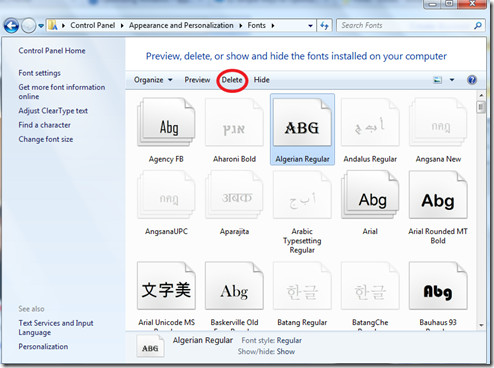
Optimaliseer de starttijd van applicaties
U kunt de starttijd van de applicatie optimaliserendoor de waarden van EnablePrefetcher en EnableSuperfetch-parameters in te stellen op 1. Om de waarde van deze parameters in te stellen, opent u de register-editor en navigeert u naar HKEY_LOCAL_MACHINE SYSTEEM CurrentControlSet Control Session Manager Geheugenbeheer PrefetchParameter optie in de linkerzijbalk, hier kunt u deze parameters in de rechterzijbalk zien.
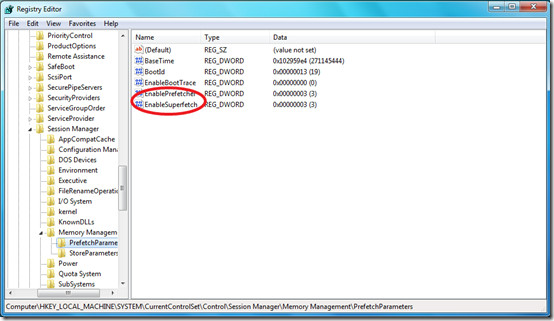
Bewaar altijd de nieuwste stuurprogramma's
Het is een bekend feit dat de nieuwste deapparaatstuurprogramma is, hoe sneller de prestaties van het apparaat zijn, dus controleer altijd op de nieuwste updates met betrekking tot de apparaatstuurprogramma's van uw systeem. In dit verband kunt u ook hulp krijgen van sommige tools zoals de Device Doctor.
Gebruik een aantal goede antivirusprogramma's
Scan uw systeem altijd met een aantal goede antivirusprogramma'sprogramma's om u te beschermen tegen allerlei virussen. U kunt Microsoft Security Essentials een kans geven, omdat het door Microsoft zelf is ontwikkeld. Lees de volledige recensie om erachter te komen hoe het een virus heeft gedetecteerd en verwijderd dat Nod32 niet kon vinden. Je kunt ook AVG 9 Free uitproberen of wachten op Avast 5 Free.

Geef prioriteit aan de lopende processen
Procesprioriteit is een basisbesturingssysteemfunctionaliteit, bijna elk besturingssysteem biedt een manier om de prioriteit van de processen te verhogen of te verlagen. Dus als u denkt dat uw kernapplicatie niet op is of een andere secundaire applicatie meer bronnen nodig heeft dan nodig is, dan kunt u de prioriteiten van de respectieve processen wijzigen om uw systeem soepel te laten werken.

Meer hulp nodig over dit onderwerp? Bekijk hier het artikel.
Defragmenteer uw schijven regelmatig
Schijfdefragmentatie zorgt ervoor dat de opgeslagenbestanden bestaan uit één aaneengesloten stuk wat resulteert in betere systeemprestaties. Het wordt daarom altijd aanbevolen om uw systeem correct te defragmenteren om uw systeemprestaties te optimaliseren.

Hier is een gedetailleerd bericht over Schijfdefragmentatie in Windows 7.
Zoek knelpunten
Als uw systeem traag presteert, dan is hetis van vitaal belang dat u de reden voor dit knelpunt moet achterhalen. Als je eenmaal weet wat het probleem veroorzaakt, kun je de dader gemakkelijk doden. Resource Monitor is een van de geweldige hulpprogramma's van Windows 7 die u kunt gebruiken om dergelijke situaties te onderzoeken.

Schakel ongewenste Windows-functies uit
Windows-functies bieden een geweldige manier om specifieke Windows-functies in of uit te schakelen. U kunt het laden door te klikken Configuratiescherm> Programma's> Windows-functies aan of uit. Geef hier aan welke functies u niet nodig hebt en schakel ze uit om het gebruik van bronnen te voorkomen. Net zoals ik niet veel van de standaard Windows-spellen speel, dus heb ik ze uitgeschakeld gehouden.

We hebben de eenvoudigste manieren opgesomd waarinu kunt uw Windows 7 sneller laten werken. De prestatie-optimalisatie is echter een zeer uitgebreid onderwerp, er zijn veel gratis tools en andere technieken die de systeemprestaties kunnen verbeteren en we hebben er misschien een paar gemist in dit bericht. Genieten!












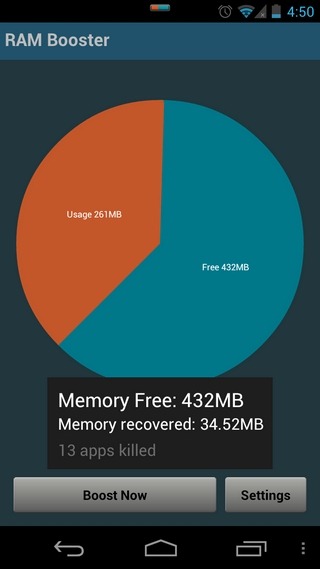
Comments